Se hai acquistato di recente un SSD Samsung, il modo migliore per spostare i tuoi dati da un vecchio disco rigido ed eseguire il backup di tutto è utilizzare Samsung Data Migration.
Questa soluzione software di backup è progettata da Samsung per facilitare la migrazione dei dati da unità HDD a SSD, permettendo un trasferimento veloce e sicuro delle informazioni.

Una delle caratteristiche principali di Samsung Data Migration è la sua facilità d'uso, grazie a un'interfaccia semplice e chiara.
Puoi usare questo strumento per migrare rapidamente e in sicurezza informazioni, software applicativi o persino l'intero sistema operativo.
Come scaricare Samsung Data Migration
Per iniziare, segui questi semplici passaggi per scaricare il software:
- Visita la pagina di download di Samsung
- Scorri verso il basso fino alla sezione Migrazione dati
- Fare clic su Samsung Data Migration Software for Consumer SSD per estendere questa sezione
- Fare clic su Scarica accanto a Software di migrazione dei dati
Il software è completamente gratuito e supporta solo i sistemi operativi Windows e i tipi di settore di avvio MBR e GPT.
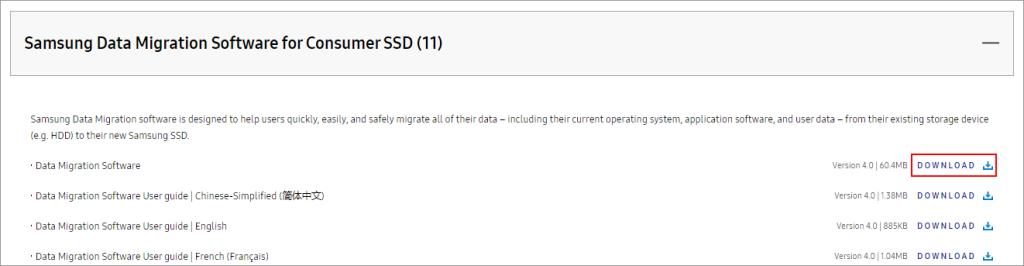
Configurazione dell'app
La configurazione dell'app è rapida e semplice: devi solo selezionare la lingua e accettare il contratto di licenza.
Come utilizzare Samsung Data Migration
Prima di utilizzare lo strumento di clonazione, è consigliabile controllare il sistema operativo per settori danneggiati. Puoi farlo usando lo strumento chkdsk:
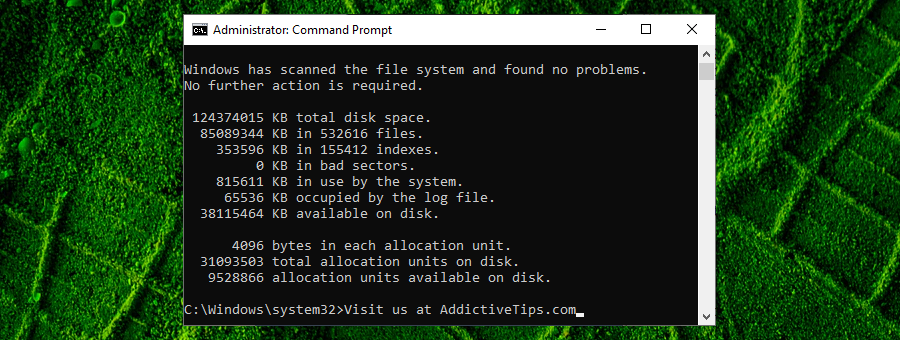
- Esegui il prompt dei comandi come amministratore
- Inserisci chkdsk e attendi i risultati
- Se Windows identifica settori danneggiati, esegui /f chkdsk
- Riavvia il computer
I passaggi per la migrazione dei dati
Dopo aver eseguito chkdsk, avvia il software di migrazione Samsung e procedi nel seguente modo:
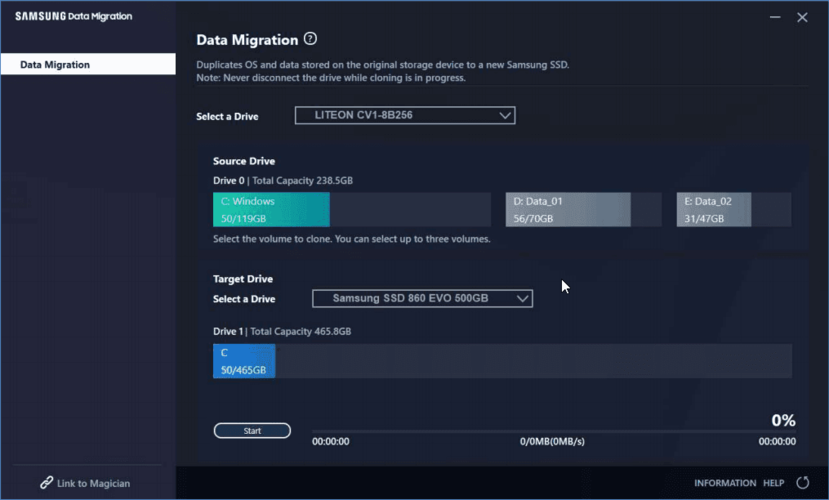
- Assicurati di avere un SSD Samsung collegato al tuo computer
- Fai clic sul pulsante di aggiornamento se l'SSD non viene visualizzato nella finestra principale
- Seleziona l'unità di origine da cui desideri copiare i dati
- Imposta l'unità di destinazione sul tuo SSD Samsung
- Fai clic su Start e attendi il completamento del processo
Altre informazioni importanti su Samsung Data Migration
- Controlla che l'SSD Samsung non contenga dati critici prima di iniziare la migrazione. In caso contrario, è necessario fare un backup.
- Se il tuo sistema operativo non è installato sul disco di origine, Samsung Data Migration non funzionerà correttamente.
- Non supporta dischi crittografati; rimuovi eventuali password prima di procedere.
- Esegui il processo di migrazione senza altre attività informatiche per evitare possibili danni al disco.
- Non scollegare l'SSD finché l'app non conferma che l'operazione è completata.
- Samsung Data Migration non consente di selezionare dati specifici; l'intero sistema operativo viene copiato per impostazione predefinita.
- Non è compatibile con SSD di altre marche.
Conclusione
In sintesi, Samsung Data Migration è uno strumento efficace per effettuare la copia di dati da un HDD a un SSD. Il processo è semplice e intuitivo, ma non può sostituire una soluzione di backup completa.
Se stai cercando uno strumento affidabile per creare copie di sicurezza dei tuoi file e applicazioni, potresti considerare soluzioni alternative a Samsung Data Migration.
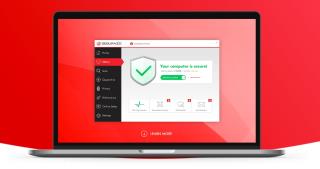

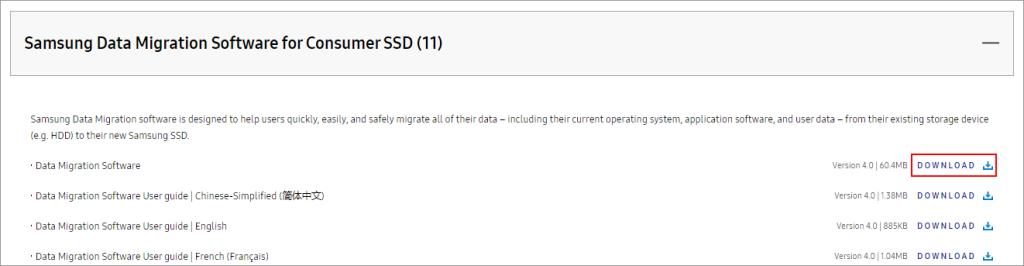
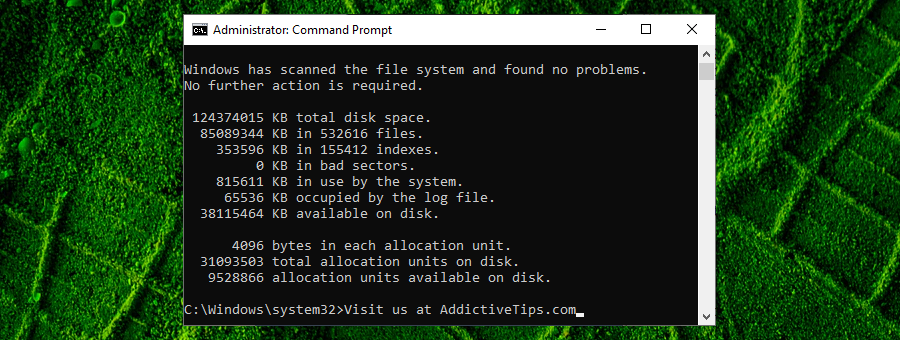
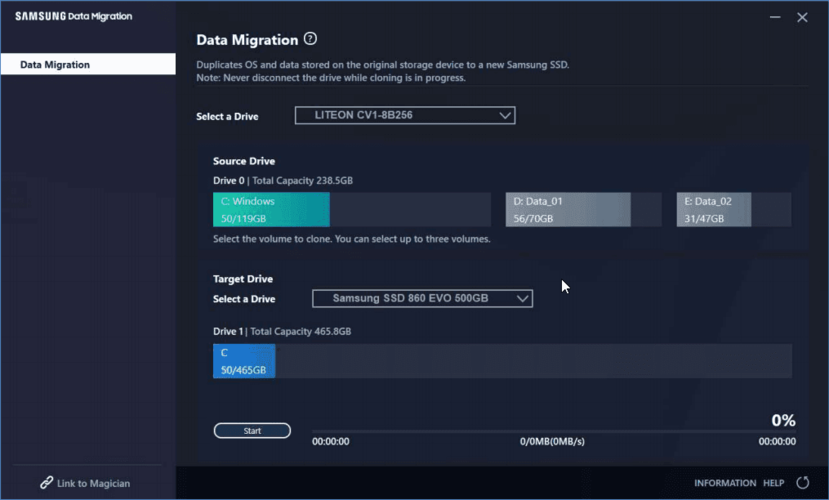









Marco Bianchi -
Mai avrei pensato che spostare i dati potesse essere così facile! Ho seguito le istruzioni e tutto è andato liscio. Consiglio a tutti di provare!
Francesca il Gatto -
Non capisco come mai ci siano così pochi commenti qui. Questa guida è davvero ottima e il tool funziona benissimo! Vi consiglio di provarlo senza dubbio
Chiara FB -
Non ci posso credere, trasferire i dati è stato così veloce! Ho risparmiato tanto tempo. Consiglio a chiunque abbia un nuovo PC.
Diego Tech -
Ho fatto la migrazione dati e ho trovato tutto perfetto! Sono davvero soddisfatto del risultato. Ero preoccupato di perdere qualcosa, ma è andato tutto liscio
Nicola T. -
Ho avuto un’ottima esperienza con questo strumento. Tuttavia, suggerirei di includere maggiori dettagli su come affrontare problemi comuni in futuro
Giulia Rossi -
Finalmente ho trovato una guida semplice per il Samsung Data Migration! Ho sempre avuto paura di trasferire i dati, ma adesso mi sento molto più sicura. Grazie!
Alessandro M. 89 -
Se qualcuno ha bisogno di aiuto con la migrazione dei dati, sono qui! Ho avuto qualche difficoltà ma alla fine ho risolto da solo, quindi posso condividere i miei trucchi
Luciano N. -
Se qualcuno vuole sapere come mantenerlo aggiornato, scrivetemi! Ho trovato dei trucchi che potrebbero essere utili a molti
Elena S. -
Wow, ora capisco perché tutti parlano di Samsung Data Migration! Ho trovato questa guida davvero utile e dettagliata, molto apprezzata
Fede P. -
Grazie mille! Ho seguito la vostra guida e ho finalmente migrato tutti i miei dati. Non sapevo neanche da dove iniziare prima!
Marta_93 -
Curiosità: quanto tempo ci vuole mediamente per fare la migrazione? Io ho un po' di dati e non so se devo pianificare del tempo extra.
Raffaele V. -
Ho sentito dire che ci sono strumenti migliori per la migrazione. Ma questo della Samsung ha funzionato alla grande per me! Qualcuno ha esperienze simili
Sofia K. -
Non posso credere che finalmente ho trovato una soluzione che ha funzionato. Assolutamente un 10 su 10 per la guida e il tool! Grazie per averlo condiviso
Sara123 -
Una domanda: è possibile usare questo strumento anche con SSD di marchi diversi? Ho un Samsung ma voglio trasferire i dati su una Kingston
Max Tucciarone -
Brava Samsung per questo strumento! Ho spostato tutti i miei dati in meno di un'ora. È stato un gioco da ragazzi!
Lucia P. -
Ho avuto qualche problema durante la migrazione... Ma ho scoperto che bastava riavviare il programma. Consiglio a chiunque di avere pazienza e provare di nuovo
Alba S. 2023 -
Qualcuno sa se ci sono limiti nella dimensione dei file per la migrazione? È importante per me, visto che ho molti video e foto.